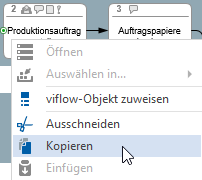Start – Zwischenablage
Gültig für: viflow (Abo | 9 | 8) | Artikel: 1548243 | Aktualisiert am 29.04.2024
Im Register Start finden Sie die wichtigsten Funktionen für das Modellieren und die grafische Darstellung Ihrer Prozessgrafiken. Das Register (oder auch "Ribbon") besteht aus verschiedenen, inhaltlich sortierten Gruppen, die durch senkrechte Linien voneinander getrennt sind.

Gruppe "Zwischenablage"
Die Funktionen rund um das Kopieren, Einfügen und Ausschneiden Objekten sind in dieser Gruppe zusammengefasst.
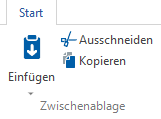
Die Elemente dieser Gruppe basieren auf den Grundfunktionen von Microsoft Office Visio und sind keine speziellen viflow-Funktionen, lassen sich aber in viflow nutzen – wenn auch zum Teil eingeschränkt. Diese Funktionen finden Sie auch im Kontextmenü [.png) ].
].
Einfügen
Durch Markieren und Kopieren [STRG+C] von Objekten (z.B. Elemente der Prozessgrafik, Dateien aus dem Windows Explorer oder Textpassagen) werden diese in der Windows-Zwischenablage gespeichert.
Klicken Sie auf die Schaltfläche Einfügen um die in der Zwischenablage gespeicherten Inhalte einzufügen. Alternativ betätigen Sie die Tastenkombination [STRG+V].
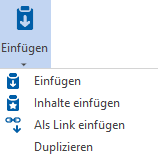
Inhalte einfügen
Entspricht der oben beschriebenen Funktion Einfügen, behält aber die ursprüngliche Formatierung bei, wenn Sie Objekte aus anderen Microsoft-Programmen einfügen (Visio-Funktion).
Als Link einfügen
Klicken Sie auf [  ] und wählen Sie Als Link einfügen, um die in der Zwischenablage gespeicherten Internetadressen oder Dokumente als Hyperlink einzufügen.
] und wählen Sie Als Link einfügen, um die in der Zwischenablage gespeicherten Internetadressen oder Dokumente als Hyperlink einzufügen.
Duplizieren
Klicken Sie auf [  ] und wählen Sie Duplizieren, wenn ein in der Grafik markiertes Objekt dupliziert werden soll. Alternativ betätigen Sie nach dem Markieren des Objekts nacheinander die Tastenkombinationen [STRG+C] und [STRG+V].
] und wählen Sie Duplizieren, wenn ein in der Grafik markiertes Objekt dupliziert werden soll. Alternativ betätigen Sie nach dem Markieren des Objekts nacheinander die Tastenkombinationen [STRG+C] und [STRG+V].
Ausschneiden
Auf der Grafik markierte Elemente werden durch Klicken auf Ausschneiden gelöscht und in der Zwischenablage gespeichert. Alternativ betätigen Sie für das Ausschneiden die Tastenkombination [STRG+X].
Kopieren
Auf der Grafik markierte Elemente werden durch Klicken auf Kopieren in der Zwischenablage gespeichert und können hier oder an anderer Stelle eingefügt werden. Alternativ betätigen Sie für das Kopieren die Tastenkombination [STRG+C].
.png) ] der jeweiligen Objekte oder Fenster aufgerufen werden.
] der jeweiligen Objekte oder Fenster aufgerufen werden.